Há algumas razões pelas quais seu extensor de alcance não está se conectando à Internet . Antes de começar a corrigir o problema, você precisará encontrar o culpado. Felizmente, bem, ajude você a encontrar a fonte do problema!
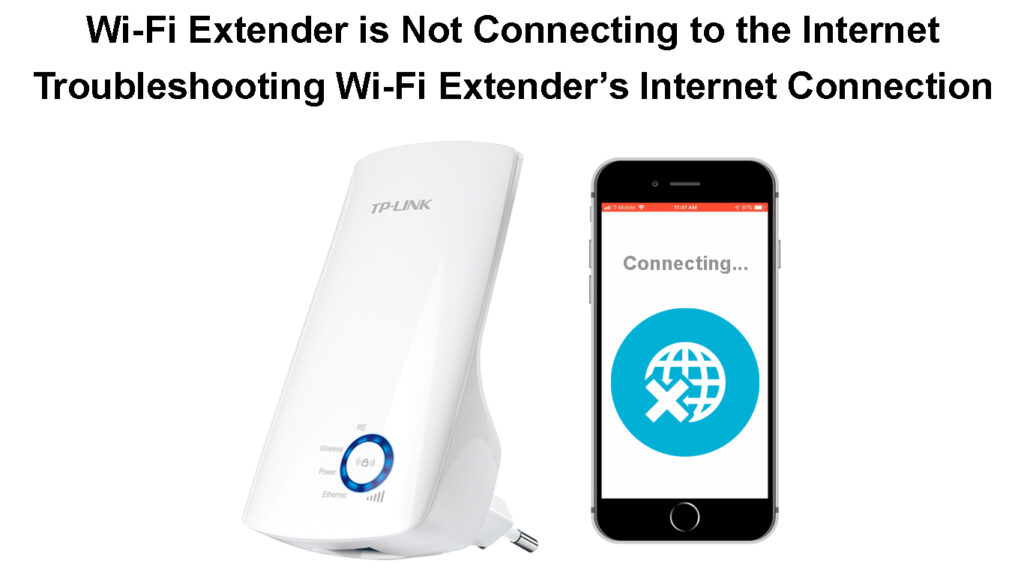
Você tem uma sólida conexão à Internet?
O extensor Wi-Fi pode não ser a fonte do problema que você está experimentando. É por isso que, antes de começar a solucionar seu extensor, pode ser aconselhável verificar o estado da sua conexão com a Internet . Seu roteador pode estar enfrentando problemas na Internet que você precisa corrigir para estabelecer a conexão com o extensor Wi-Fi. Se você não tem uma conexão com a Internet ou o sinal é ruim , aqui estão algumas das coisas que você pode experimentar.
1. Verifique se todos os cabos estão devidamente inseridos
Um cabo conectado ao seu roteador pode ter se soltado, e é por isso que seu roteador não está funcionando corretamente e não pode se conectar ao extensor Wi-Fi . Você deve conferir o roteador e garantir que tudo esteja devidamente inserido. Você pode até desconectar todos os cordões e conectá -los de volta, apenas para ter certeza.
Como alternativa, você pode ter um cabo danificado que não está executando tão efetivamente devido a esse dano. Os danos são bastante comuns com cabos mais antigos. Portanto, você deve inspecionar o estado de todos os cordões presos ao roteador. Se você suspeitar que um cordão não esteja na melhor forma, você deve comprar um novo . Depois de substituir o cabo em questão, você pode testar sua conexão com a Internet.
2. Olhe as luzes no roteador
Todas as luzes da Internet e da conexão no roteador estão ligadas e estáveis? Na maioria dos casos, as luzes de seus roteadores informarão se há um problema com uma conexão com a Internet . Você pode consultar o manual dos dispositivos para verificar o que todas as luzes e suas diferentes cores e estados indicam.
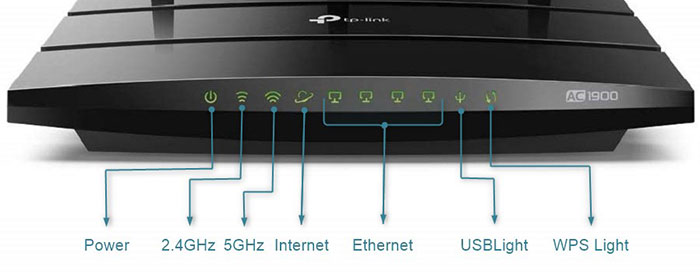
As luzes poderiam notificá -lo de que há uma quebra temporária na conexão com a Internet devido a um mau funcionamento ou manutenção regular. Além disso, eles podem indicar um bug potencial dentro do seu roteador. Você precisará remover esse bug antes de conectar o roteador ao extensor Wi-Fi .
3. Redefinir o roteador
A redefinição do roteador deve remover bugs e outros problemas comuns que os usuários experimentam em relação à conexão com a Internet. Antes de redefinir para os padrões de fábrica, você pode tentar reiniciar . Você reiniciará seu dispositivo primeiro desconectando -o da fonte de energia. Em seguida, você deve deixar o roteador desligado por alguns minutos e conectá -lo novamente. Você precisará esperar até que as luzes no roteador se estabilizem antes de tentar usar a Internet.
Se o problema persistir, talvez seja necessário executar uma redefinição de fábrica no roteador . Esse tipo de redefinição exigirá que você configure seu dispositivo novamente, pois ele reverterá o roteador de volta às suas configurações padrão. Portanto, depois de redefinir o roteador, você precisará ir para a página de configuração através do seu navegador para configurá -lo .
O botão de redefinição de fábrica está localizado no roteador. Você precisará de um objeto fino e nítido para pressioná -lo. Você deve continuar pressionando -o por alguns segundos ou até que as luzes no dispositivo comecem a piscar. É melhor dar ao roteador um ou dois minutos antes de começar a configurá -lo.
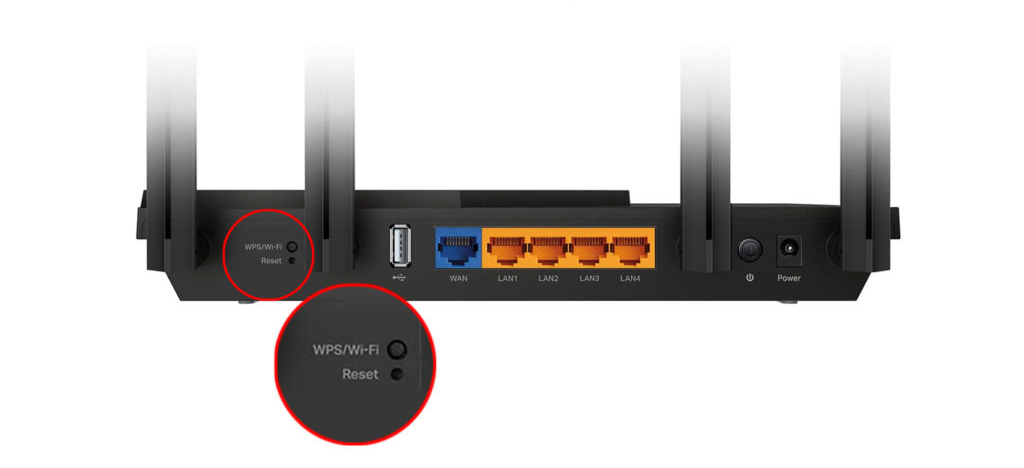
Extender Wi -Fi não se conectar à Internet - dicas para solucionar problemas
Caso você tenha uma sólida conexão à Internet, mas seu extensor Wi-Fi ainda não se conecta, esta parte é para você! Vamos dar uma olhada em algumas das etapas que devem ajudá -lo a corrigir o problema que você está enfrentando.
1. Mova o extensor Wi-Fi para mais perto do roteador
Um bom impulsionador Wi-Fi poderia se conectar ao roteador de até 400 pés de distância. No entanto, os extensores mais fracos não serão capazes de receber o sinal daquele grande distância. Na maioria dos casos, seu reforço não deve estar a mais de 6 metros do seu roteador. Dessa forma, seu extensor receberá um bom sinal do roteador e o estenderá efetivamente a outras partes da sua casa.
Se o seu extensor Wi-Fi estiver a mais de 6 metros do roteador, você deve movê-lo um pouco mais de perto. Além disso, você deve ler seu manual para verificar novamente a distância recomendada da fonte da Internet . Você pode ter que mover o reforço ainda mais para perto.
Como configurar adequadamente um extensor Wi-Fi
2. Remova os obstáculos entre os dispositivos
O sinal sem fio pode se tornar mais fraco se precisar pular de diferentes objetos para alcançá -lo . Portanto, você deve manter o espaço entre você e a fonte da conexão à Internet livre de quaisquer obstáculos em potencial. O mesmo vale para o espaço entre o extensor Wi-Fi e o roteador.
Grandes móveis e grandes aparelhos afetarão a força do sinal sem fio. Como resultado, o sinal que atinge o extensor Wi-Fi pode ser muito fraco para o extensor transmitir. Além do mais, mesmo que atinja o extensor, a conexão será praticamente inexistente quando chegar até você. Portanto, seu primeiro passo no processo de fortalecimento do sinal removerá quaisquer objetos que possam obstruir sua função normal.
Além disso, é importante que você coloque adequadamente o roteador e o extensor Wi-Fi para garantir a conexão ideal da Internet. Seus dispositivos nunca devem estar no chão, teto ou canto. Pisos, tetos e paredes farão com que o sinal se afaste deles e fique mais fraco. Portanto, a compra significa seus gadgets é uma jogada inteligente.
Encontrando o lugar perfeito para o seu roteador
Além disso, certos aparelhos, como o seu monitor de microondas e bebê, operam dentro de uma frequência semelhante à banda de 2,4 GHz do seu roteador. Assim, você pode enfrentar problemas com sua conexão com a Internet enquanto estiver usando alguns desses gadgets. Você pode tentar conectar o extensor Wi-Fi assim que terminar o uso desses aparelhos.
Por fim, os dispositivos Bluetooth também podem interferir no seu sinal Wi-Fi. Isso porque o recurso também opera na frequência de 2,4 GHz. Assim, você deve desligar o recurso Bluetooth em todos os dispositivos que você não está usando no momento.
Maneiras de reduzir a interferência de Wi-Fi
3. Divida a conexão entre dispositivos
Seu roteador já pode ter muitos dispositivos conectados a ele . Como resultado, seu impulsionador de sinal Wi-Fi não poderá se conectar corretamente a ele devido a um sinal ruim.
Corrigir esse problema é muito fácil, mas exigiria algum planejamento do seu lado. Você deve fazer uma lista de todos os dispositivos conectados ao roteador e considerá-lo conectá-lo ao extensor Wi-Fi. Você pode dividir os dispositivos com base na distância deles do extensor e do roteador. Depois de decidir quais gadgets estarão conectados ao extensor Wi-Fi, você deve desconectá-los do roteador. Em seguida, você pode tentar conectar o reforço mais uma vez. Quando o fizer, você pode vincular os gadgets restantes ao extensor.
4. Atualize o firmware
Os dispositivos que operam em firmware desatualizado não funcionam com a mesma eficácia. Então, você precisará manter o seu Wi-Fi Booster e o roteador atualizado o tempo todo.
Além disso, uma atualização de firmware no seu roteador pode torná -lo incompatível com extensores mais antigos. É por isso que você deve sempre atualizar o firmware em ambos os seus dispositivos ao mesmo tempo.
Como configurar adequadamente um extensor de netgear
Para concluir
Antes de começar a trabalhar para resolver o problema com seu extensor Wi-Fi não se conectando à Internet, você deve verificar se você tem uma conexão com a Internet. Caso não, você precisará usar as dicas fornecidas acima para recuperar a conexão. Em seguida, você pode tentar conectar seu extensor à Internet mais uma vez.
Se sua conexão for boa, você pode ter quase certeza de que o booster Wi-Fi é o culpado pelo problema que você está enfrentando. Felizmente, nossas dicas para solucionar problemas ajudarão você a recuperar o extensor on -line em apenas alguns minutos.
